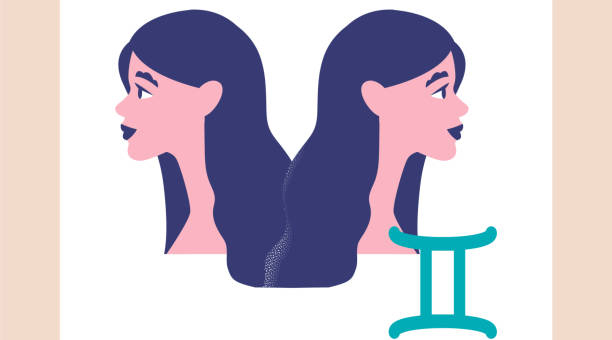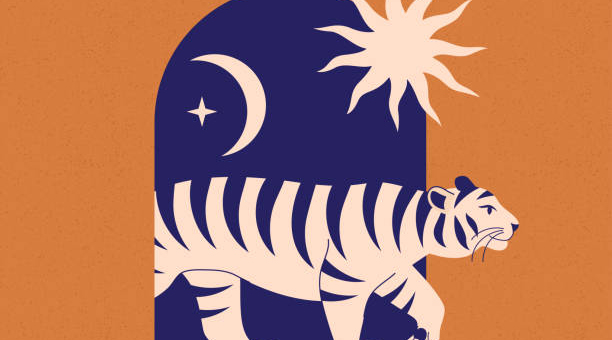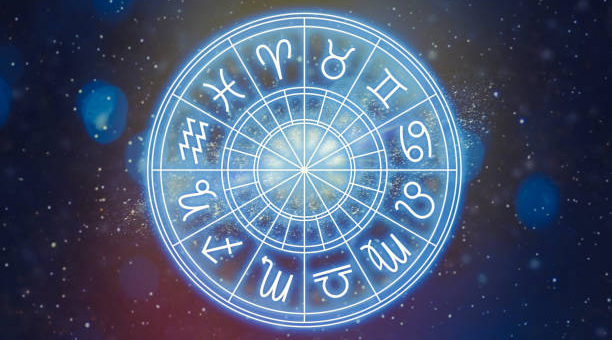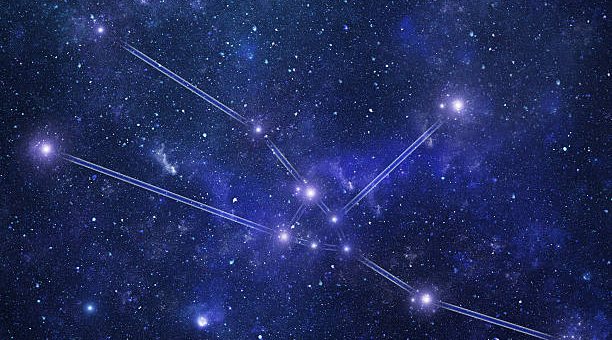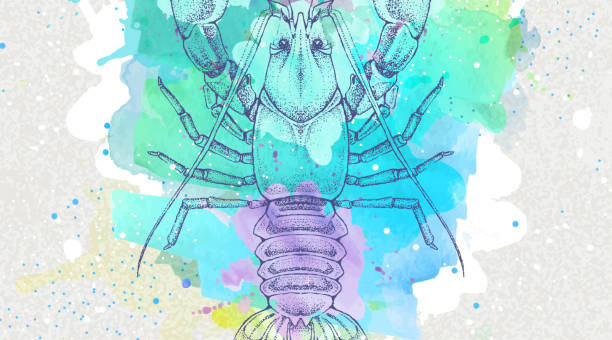隐藏的文件夹怎么找出来(找出隐藏的文件夹方法分享)

为什么文件夹会被隐藏
在计算机中,有一些文件夹默认是隐藏的,这是为了避免用户在不了解的情况下误删或修改*作系统中的关键文件夹。但是,在某些情况下,我们需要找到这些隐藏的文件夹来进行*作。那么,这些隐藏的文件夹包括哪些呢?一般来说,包含*作系统和应用程序的默认文件夹都有可能被隐藏。
可通过文件夹选项显示隐藏文件夹
Windows中可以通过修改文件夹选项来显示隐藏的文件夹。具体步骤如下:首先,打开资源管理器,单击“查看”选项栏中的“选项”按钮。然后,在弹出的“文件夹选项”窗口中,单击“查看”选项卡,在“高级设置”栏目中找到“隐藏已知文件类型的扩展名”和“隐藏受保护的*作系统文件(推荐)”两个选项,并取消勾选。最后,点击“应用”按钮保存修改即可。此时,相应的隐藏文件夹就应该可以在资源管理器中显示出来。

通过命令行找到隐藏文件夹
除了通过修改文件夹选项来显示隐藏文件夹之外,也可以通过命令行来找到这些文件夹。在Windows中,可以通过调用系统的 cmd 命令窗口来快速找到隐藏的文件夹。打开cmd窗口后,输入“dir /a”命令,按下回车键,这时系统就会列举当前目录下所有的文件和文件夹,包括一些隐藏的文件夹。在列举的结果中,以“
使用第三方工具找到隐藏文件夹
如果以上两种方法无法找到隐藏的文件夹,也可以尝试使用第三方工具来帮助寻找。市场上有不少针对Windows系统的文件管理软件都有查找隐藏文件夹的功能,例如经典的“Total Commander”等,通过它们可以方便快捷地找到这些隐藏的文件夹。
需要注意的一些事项
虽然找到隐藏的文件夹就显得比较容易了,但是我们在*作过程中仍然需要注意以下几点。首先,确保我们打开的是计算机管理员账户,因为普通用户账户可能无法查看和修改某些系统文件夹。其次,当找到需要*作的隐藏文件夹后,一定要小心谨慎地*作,不要随意更改或删除文件夹中的内容,以免影响系统正常运行。

小结
通过上述方法,我们可以轻松找到Windows系统中默认隐藏的文件夹,这对于我们了解计算机的运行机制和进行一些系统优化调整工作都具有一定的帮助作用。但是,在进行*作之前,记得先备份好系统文件、数据等重要内容,避免因错误*作而导致数据丢失或系统崩溃。
本文链接:http://xingzuo.aitcweb.com/9211428.html
版权声明:本文内容由互联网用户自发贡献,该文观点仅代表作者本人。本站仅提供信息存储空间服务,不拥有所有权,不承担相关法律责任。如发现本站有涉嫌抄袭侵权/违法违规的内容, 请发送邮件举报,一经查实,本站将立刻删除。